digiKam/Facebook
Звантаження альбомів Facebook за допомогою digiKam
Створено на основі допису у блозі Мохамеда Маліка (Mohamed Malik), 15 лютого 2011 року
Бажаєте звантажити зображення з альбомів Facebook ваших друзів або власного альбому? Не хочете звантажувати кожну фотографію окремо? digiKam допоможе вам впоратися із завданням. Нижче наведено відповідні настанови.
Відкрийте меню і виберіть у ньому пункт . Нижче наведено знімок з позначеним пунктом меню.
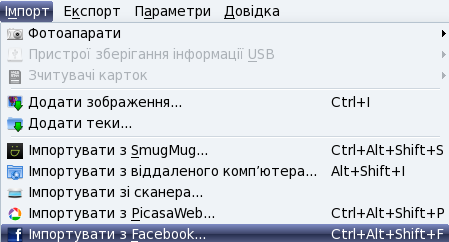
Після натискання пункту меню програма попросить вас увійти до вашого облікового запису Facebook або пов’язати ваш обліковий запис Facebook з digiKam. Буде відкрито вікно програми для перегляду інтернету на сторінці входу до системи. Після введення реєстраційних даних ви побачите вікно, подібне до наведеного нижче.
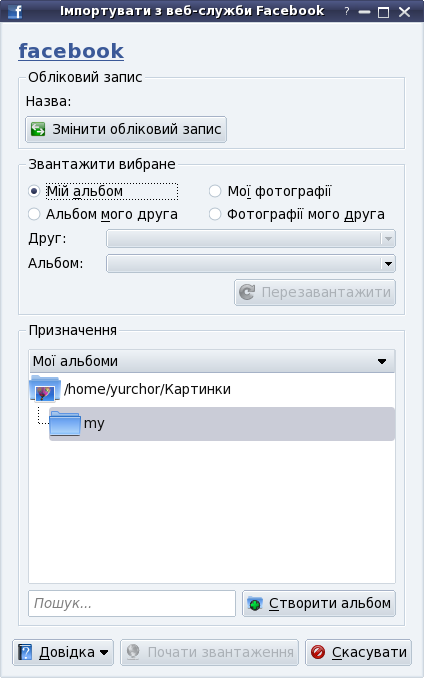
За допомогою цього вікна ви зможете звантажити фотографії з вашого власного альбому або альбому вашого друга. Якщо ви виберете ваш альбом, після натискання спадного списку ви побачите список вивантажених вами альбомів. Якщо ви хочете звантажити знімки з альбому друга або подруги, виберіть його або її ім’я, а потім вкажіть альбом, знімки з якого ви хочете звантажити. Як ви можете бачити зі знімка, вам слід вказати теку, куди буде звантажено фотографії. Виберіть теку для вашого альбому, натисніть кнопку і вкажіть назву альбому. Потім натисніть кнопку . У відповідь програма звантажити вказані вами знімки.

Вивантаження фотографій на Facebook за допомогою digiKam
Тепер давайте обговоримо вивантаження фотографій на сторінку Facebook за допомогою digiKam.
It is simple. Select the images that you want to upload and and you will be greeted with a new window where you will be asked to log on to Facebook. Follow the on-screen instructions and you will see this window.

As you can see the process is very easy and straight forward. You can create a new album give it a name. And choose to resize the pictures into the size that you prefer and can even alter the JPG quality settings. When you are done just press .
